インストールレス型Agentで収集した仮想環境の性能情報は、以下の方法で表示できます。
サマリ
サマリツリーの以下のノードを選択することで表示できます。
[VMware(仮想ホスト)]ノード(VMware(Physical)Monitor)
[VMware(仮想マシン積み上げ)]ノード(VMware(Virtual)StackMonitor)
詳細
詳細ツリーの[VMware]ノードを選択すると表示できます。
レポート
VMwareカテゴリーのレポート
汎用レポートカテゴリーのレポート
スペック情報カテゴリーのレポート
注意
スペック情報カテゴリーのレポートを表示する前に、監視サーバでsqcCollectSpec(インストールレス型Agent管理スペック情報収集コマンド)実行してください。コマンドの詳細は、リファレンスマニュアル「sqcCollectSpec(インストールレス型Agent管理スペック情報収集コマンド)」を参照してください。
スペック情報は、監視サーバ(Manager/Proxy Manager)がWindows版の場合に収集されます。
収集対象は以下のとおりです。
•VMware ESX(HTTPS通信の場合のみ)
•VMware ESXi
サマリ
サマリツリーの以下のノードを選択することで表示できます。
[VMware(クラスタ)]ノード(VMware(Cluster)Monitor)
[VMware(リソースプール)]ノード(VMware(ResourcePool)Monitor)
詳細
詳細ツリーの[VMware]ノードを選択すると表示できます。
レポート
VMwareカテゴリーのレポート
汎用レポートカテゴリーのレポート
サマリ
サマリツリーの以下のノードを選択することで表示できます。
[サーバリソース]ノード(ServerMonitor)
[Hyper-V(仮想ホスト)]ノード(HyperV(Physical)Monitor)
[Hyper-V(仮想マシン積み上げ)]ノード(HyperV(Virtual)StackMonitor)
詳細
詳細ツリーの[Windows]ノード、[Hyper-V]ノードを選択すると表示できます。
レポート
Hyper-Vカテゴリーのレポート
汎用レポートカテゴリーのレポート
注意
Hyper-Vを監視対象とした場合、Windowsの性能情報も表示できます。
ただし、Hyper-VのホストOS(Windows)から取得した以下のCPUの性能情報は値が正しくありません。
サマリのServerMonitorのCPU使用率
詳細のWindowsのCPUBUSY(WIN_CPUBUSY)の情報
レポートのWindowsのCPUおよびWIN_CPUBUSYに関する情報
物理サーバのCPUの性能情報を確認したい場合は、Hyper-Vから取得したCPUの性能情報の値を確認してください。
サマリのHyperV(Physical)MonitorのCPU使用率
詳細のHyper-VのHV_CPUの情報
レポートのHyper-VのCPUおよびHV_CPUに関する情報
サマリ
サマリツリーの以下のノードを選択することで表示できます。
[サーバリソース]ノード(ServerMonitor)
[KVM(仮想マシン積み上げ)]ノード(KVM(Virtual)StackMonitor)
詳細
詳細ツリーの[Linux]ノード、[KVM]ノードを選択すると表示できます。
レポート
Linux仮想マシン機能(KVM)カテゴリーのレポート
汎用レポートカテゴリーのレポート
注意
Linux仮想マシン機能(KVM)を監視対象とした場合、Linuxの性能情報も表示できます。
サマリ
サマリツリーの以下のノードを選択することで表示できます。
[サーバリソース]ノード(ServerMonitor)
[Xen(仮想マシン積み上げ)]ノード(Xen(Virtual)StackMonitor)
詳細
詳細ツリーの[Linux]ノード、[Xen]ノードを選択すると表示できます。
レポート
Linux仮想マシン機能(Xen)カテゴリーのレポート
汎用レポートカテゴリーのレポート
注意
Linux仮想マシン機能(Xen)を監視対象とした場合、Linuxの性能情報も表示できます。
サマリ
サマリツリーの以下のノードを選択することで表示できます。
[サーバリソース]ノード(ServerMonitor)
[Solaris Zone(仮想マシン積み上げ)]ノード(SolarisZone(Virtual)StackMonitor)
詳細
詳細ツリーの[Solaris]ノード、[SolarisZone]ノードを選択すると表示できます。
レポート
Solaris Zoneカテゴリーのレポート
汎用レポートカテゴリーのレポート
注意
Solaris ゾーンを監視対象とした場合、Solaris ゾーンの性能情報も表示できます。
注意
サマリ画面でデータを表示した場合、データの表示が10~15分程度遅れているように見えます。
これはインストールレス型Agentの場合、以下の流れでデータが収集されるためです。
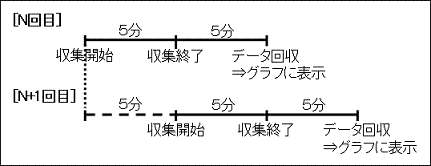
【例 18:00データの場合】
18:00 | 収集を開始 |
18:05 | 収集を終了 |
18:10 | Manager/Proxy Managreが性能データを回収 |
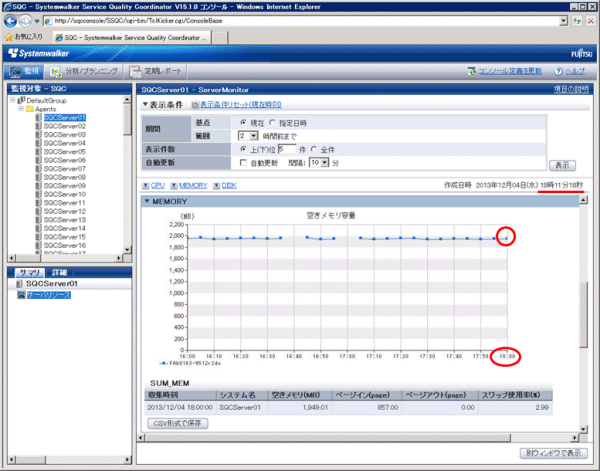
Manager/Proxy Managerのサービスを起動したあと、最初の収集タイミングに被監視サーバ側にスクリプトを送るため、15分~20分程度後に最初のデータが表示されます。
VMware ESX(HTTPS接続の場合)、VMware ESXi、VMware vCenterの場合は、Manager/Proxy ManagerからAPIを使って直接仮想環境のデータを収集するため、上記のようにデータが遅れることなく収集されます。